SINGLE LAYER STENCIL
Однослойный трафарет
To prepare design for a single layer stencil, we need:
- Photoshop,
- The photo which you want to turn into stencil,
- Graphics tablet (optional).
Чтобы сделать эскиз для однослойного трафарета нам понадобится:
- Photoshop,
- Фотография, из которой хотите сделать трафарет,
- Графический планшет (не обязательно).
Choose a photo with high contrast where highlights and shadows stand out well.
To get intricate stencil, use high-resolution photos.
To get intricate stencil, use high-resolution photos.
Выбираем контрастную фотографию, на которой хорошо выделяется блик и тень.
Чтобы трафарет получился детальным, используйте фотографии высокого разрешения.
Чтобы трафарет получился детальным, используйте фотографии высокого разрешения.
1. Increase the size of the photo and its resolution:
- The size on the small side is 30-40 cm
- The resolution is 150 - 300 pixels per inch
- The size on the small side is 30-40 cm
- The resolution is 150 - 300 pixels per inch
1. Увеличиваем размер фотографии и её разрешение:
- Размер по маленькой стороне 30-40 см
- Разрешение 150 - 300 пикселей на дюйм
- Размер по маленькой стороне 30-40 см
- Разрешение 150 - 300 пикселей на дюйм
2. We erase irrelevant parts of the photo. (Using the Eraser Tool (E) or Lasso (L))
2. Стираем все лишнее с фотографии. (Инструментом "Ластик" (Е) или "Лассо"(L))
3. Edit the image (in our case we make it symmetrical).
3. Редактируем изображение (в нашем случае делаем его симметричным).
4. Screw up the contrast (for example, in the "curves" Ctrl + M).
4. Подкручиваем контрастность (например в "кривых" Ctrl+M ).
5. Using the threshold (Image -> Adjustment -> Threshold) will process the photo.
5. C помощью порога (Изображение -> Коррекция -> Порог)
(Image -> Adjustment -> Threshold ) обработаем фотографию.
(Image -> Adjustment -> Threshold ) обработаем фотографию.
6. Remove all white color.
Using the Magic Wand tool (W), select the white color and click on the menu (Select -> Similar). Then click Delete on the keyboard.
Using the Magic Wand tool (W), select the white color and click on the menu (Select -> Similar). Then click Delete on the keyboard.
6. Удаляем весь белый цвет.
С помощью инструмента "Волшебная палочка" (Magic Wand) (W), выделяем белый цвет и в меню нажимаем (Выделение ->Подобные оттенки) (Select -> Similar). Затем жмем Delete на клавиатуре.
С помощью инструмента "Волшебная палочка" (Magic Wand) (W), выделяем белый цвет и в меню нажимаем (Выделение ->Подобные оттенки) (Select -> Similar). Затем жмем Delete на клавиатуре.

7. Make jumpers / bridges so that after cutting all parts of the picture are interconnected. The easiest way to do this is by using a graphics tablet.
Bridges can be made at the sketch stage or during the cutting itself. In order not to cut off right bits, it is best to make bridges in advance.
Bridges can be made at the sketch stage or during the cutting itself. In order not to cut off right bits, it is best to make bridges in advance.
7. Делаем перемычки / мосты, чтобы после вырезания все части рисунка не потерялись. Проще всего это сделать используя графический планшет.
Мосты можно сделать на этапе эскиза или во время самой резки. Чтобы не отрезать лишнего, лучше всего делать мосты заранее.
Мосты можно сделать на этапе эскиза или во время самой резки. Чтобы не отрезать лишнего, лучше всего делать мосты заранее.
8. Add spaces around the picture.
Make spacings larger than 5 cm so that the paint does not spray over the edges of stencil.
Make spacings larger than 5 cm so that the paint does not spray over the edges of stencil.
8. Добавляем поля вокруг рисунка.
Делаем поля больше 5 см, чтобы аэрозольная краска не запылилась за края трафарета.
Делаем поля больше 5 см, чтобы аэрозольная краска не запылилась за края трафарета.
9. We print the design.
Stencil material should be dense. If the density is not adequate you can apply clear transparent tape (see INCREASING THE DENSITY OF STENCIL tutorial).
Stencil material should be dense. If the density is not adequate you can apply clear transparent tape (see INCREASING THE DENSITY OF STENCIL tutorial).
9. Распечатываем эскиз.
Материал для трафарета должен быть плотным. Если плотность не большая, его можно заламенировать простым прозрачным скотчем. (Смотри статью УВЕЛИЧЕНИЕ ПЛОТНОСТИ МАТЕРИАЛА)
Материал для трафарета должен быть плотным. Если плотность не большая, его можно заламенировать простым прозрачным скотчем. (Смотри статью УВЕЛИЧЕНИЕ ПЛОТНОСТИ МАТЕРИАЛА)
